Jeśli użytkownik utracił swój system lub jest uszkodzony nie do naprawienia, musi wybrać nowy. Teraz użytkownik musi pobrać wszystkie swoje dane ze starego laptopa na nowy, ale w tym przypadku nie jest to możliwe. Czy nie byłoby dobrze, gdyby okna pamiętały wszystkie ustawienia i aplikacje za pośrednictwem konta Microsoft i można było odzyskać wszystkie dane na dowolne inne urządzenie? Tak! Dlatego system Windows 11 ma funkcję o nazwie Zapamiętaj moje aplikacje, która po włączeniu zapamiętuje wszystkie aplikacje pobrane ze sklepu Microsoft. Jeśli nie możesz się doczekać, jak to zrobić, ten post pomoże ci włączyć lub wyłączyć zapamiętywanie moich aplikacji w systemie Windows 11.
Jak włączyć lub wyłączyć Zapamiętaj moje aplikacje w systemie Windows 11
Krok 1: Naciśnij razem klawisze Windows + I na klawiaturze, aby otworzyć aplikację Ustawienia w swoim systemie.
Krok 2: Następnie przejdź do Konta w menu po lewej stronie okna Ustawienia.
Krok 3: Kliknij opcję kopii zapasowej systemu Windows na dole strony Konta, jak pokazano poniżej.

Krok 4: Aby włączyć funkcję zapamiętywania moich aplikacji, kliknij przycisk przełączania Zapamiętaj moje aplikacje obrócić to Na jak pokazano niżej.
UWAGA: Możesz zobaczyć Utworzono kopię zapasową listy aplikacji po włączeniu.
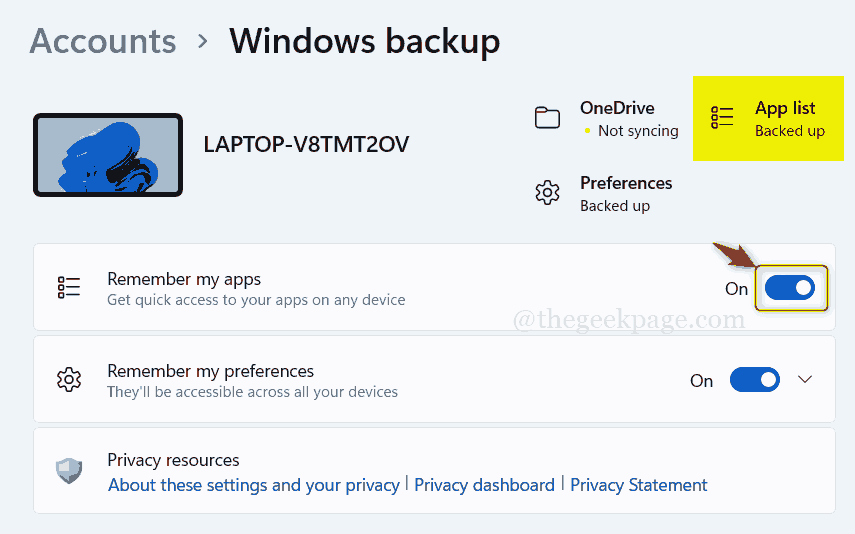
Krok 5: Jeśli chcesz wyłączyć tę funkcję, kliknij Zapamiętaj moje aplikacje przełącz przycisk, aby go obrócić Wyłączony jak pokazano niżej.
UWAGA: Po wyłączeniu pokaże się Lista aplikacji Brak kopii zapasowej na górze strony.
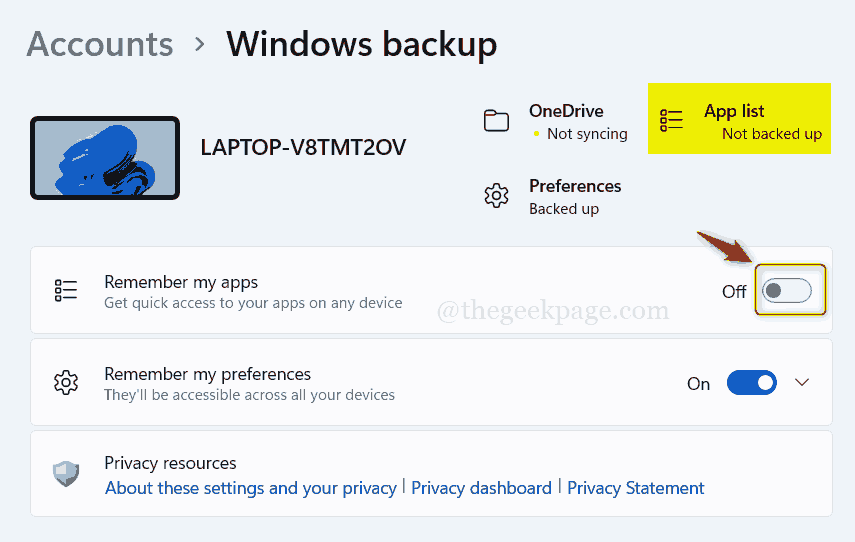
Otóż to.
Mam nadzieję, że ten post był pouczający i pomocny.
Proszę zostawić nam komentarze poniżej w przypadku jakichkolwiek pytań.
Dziękuję za przeczytanie!


